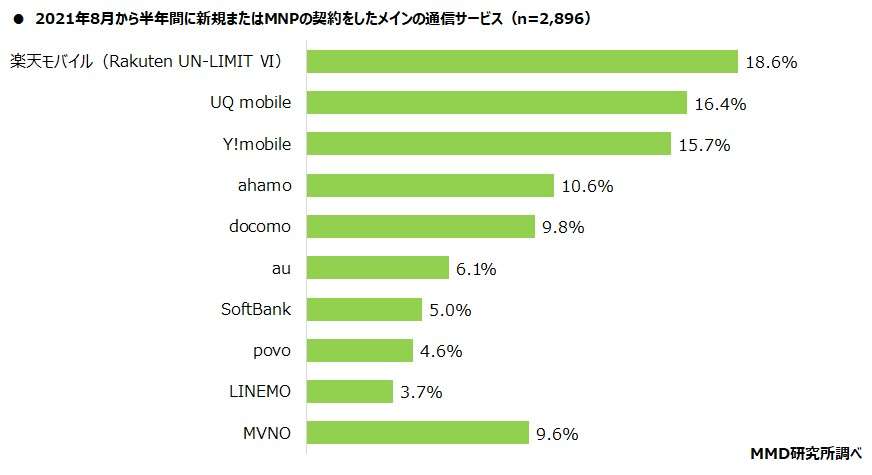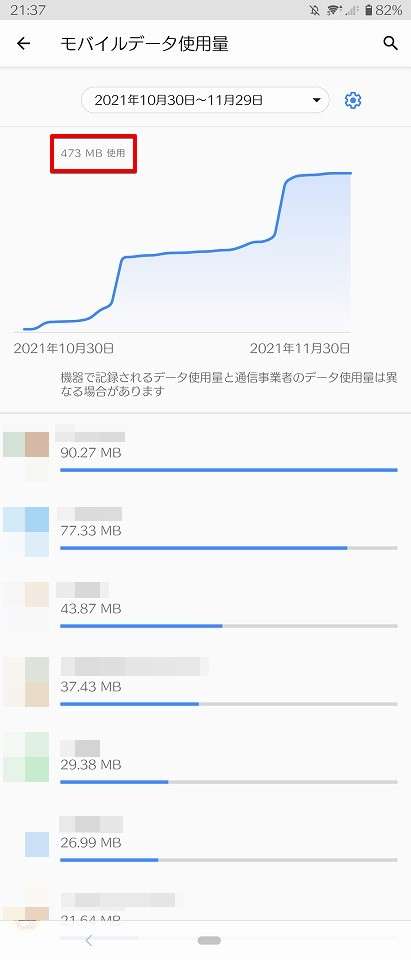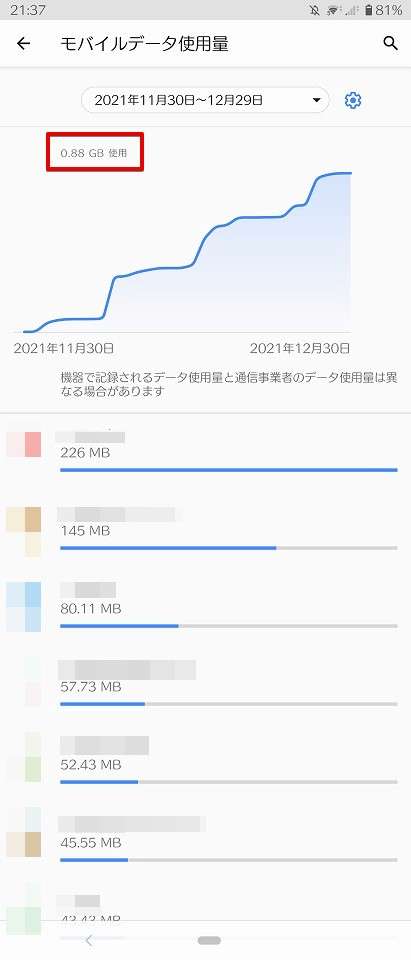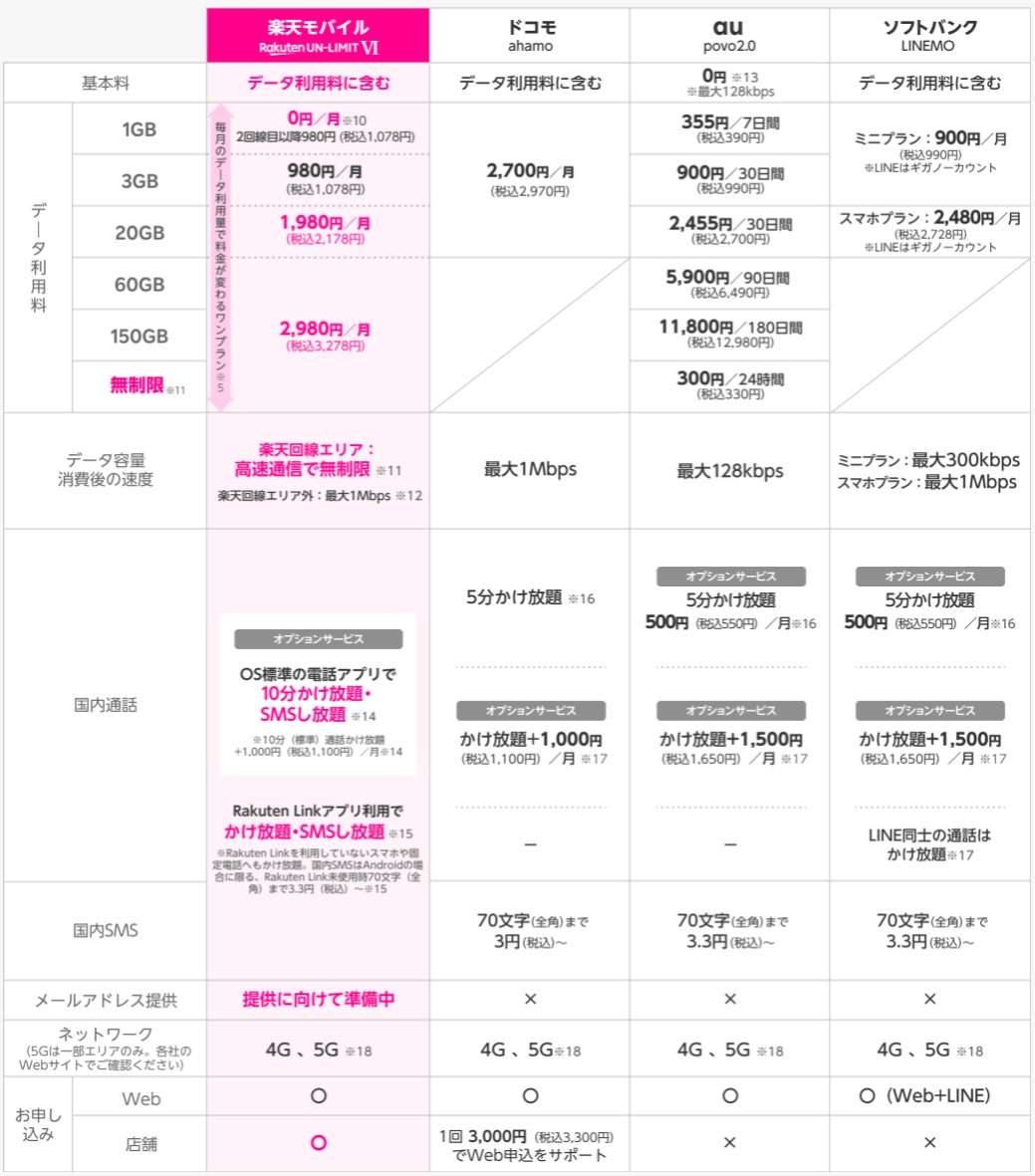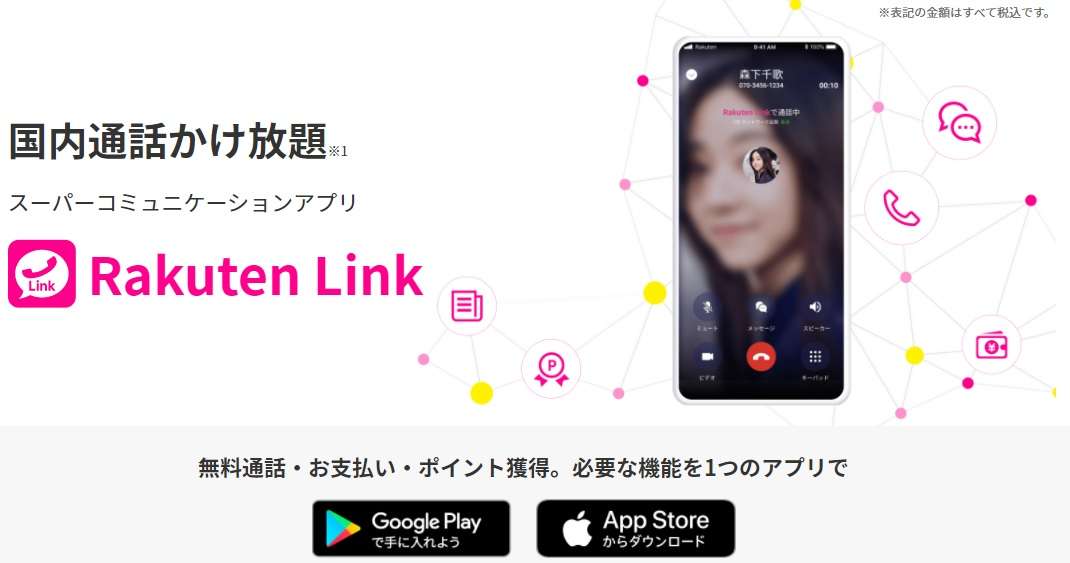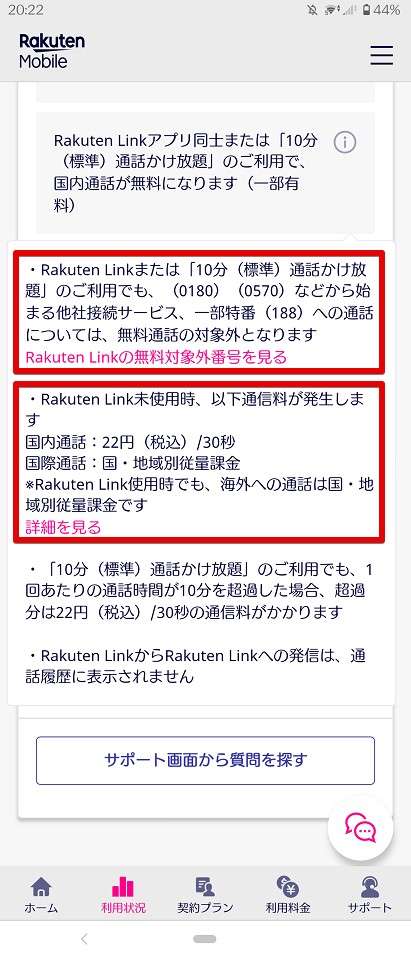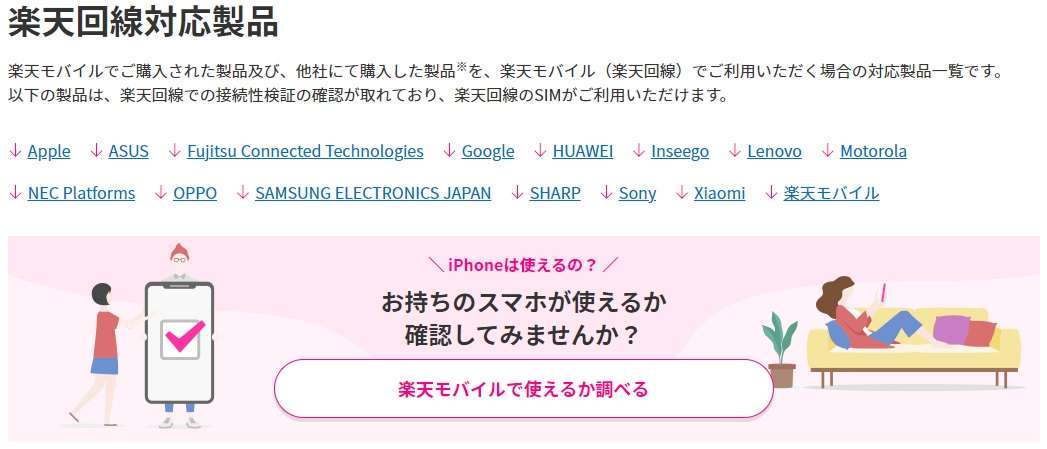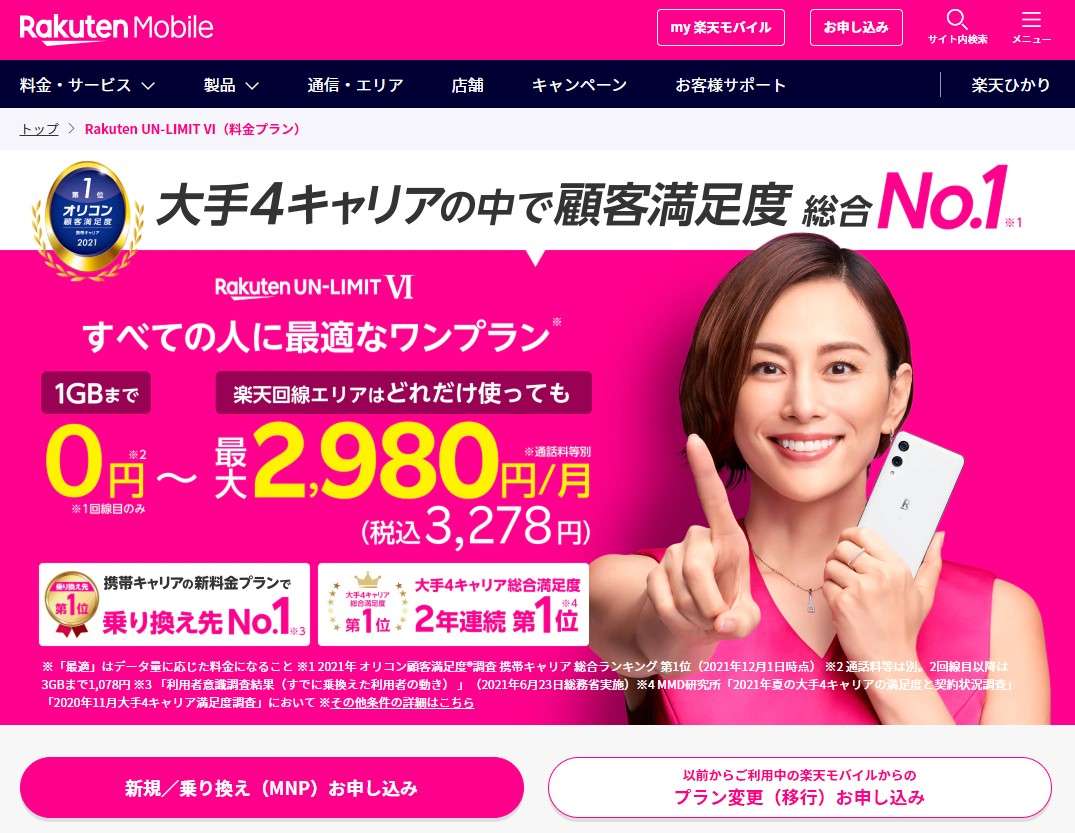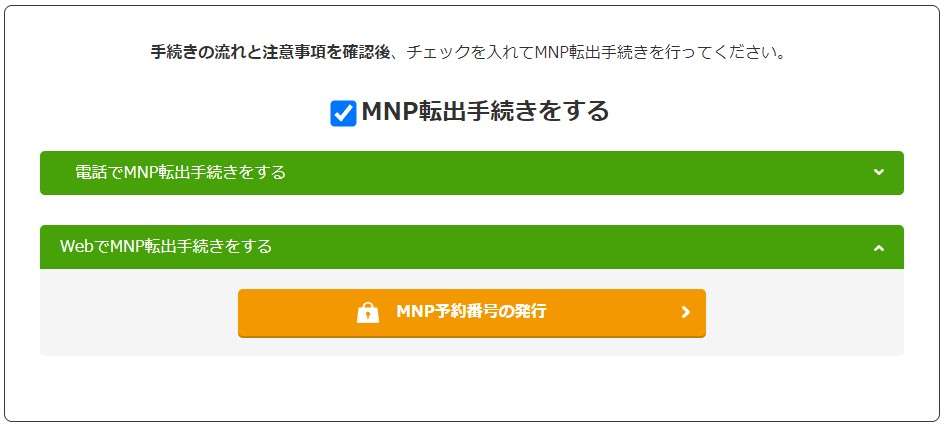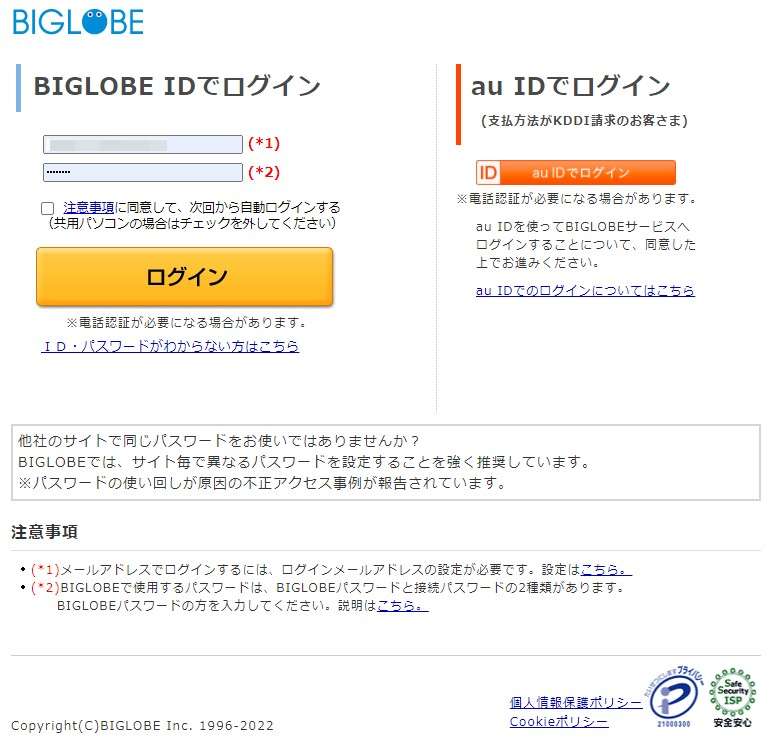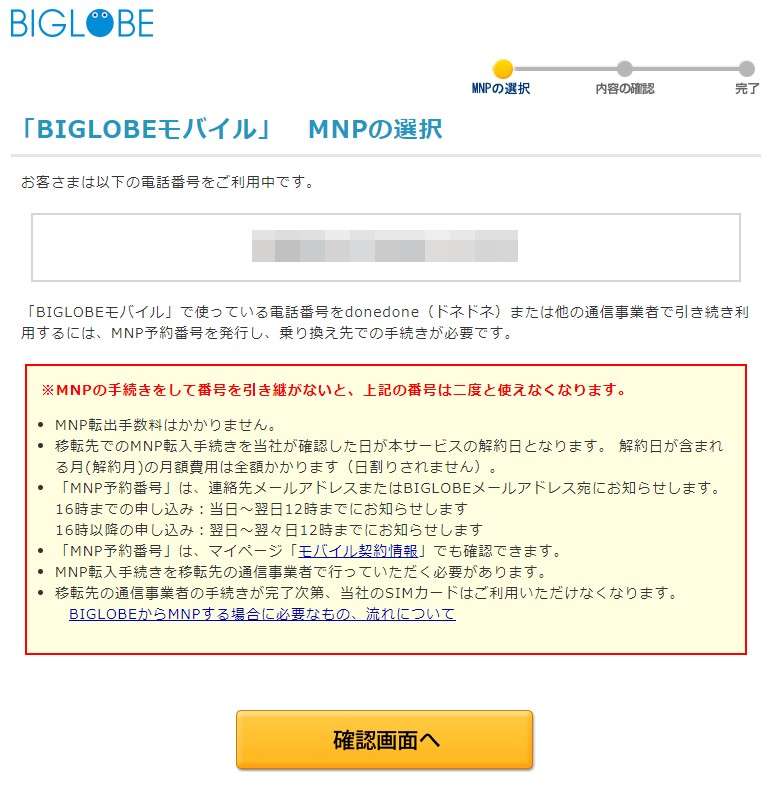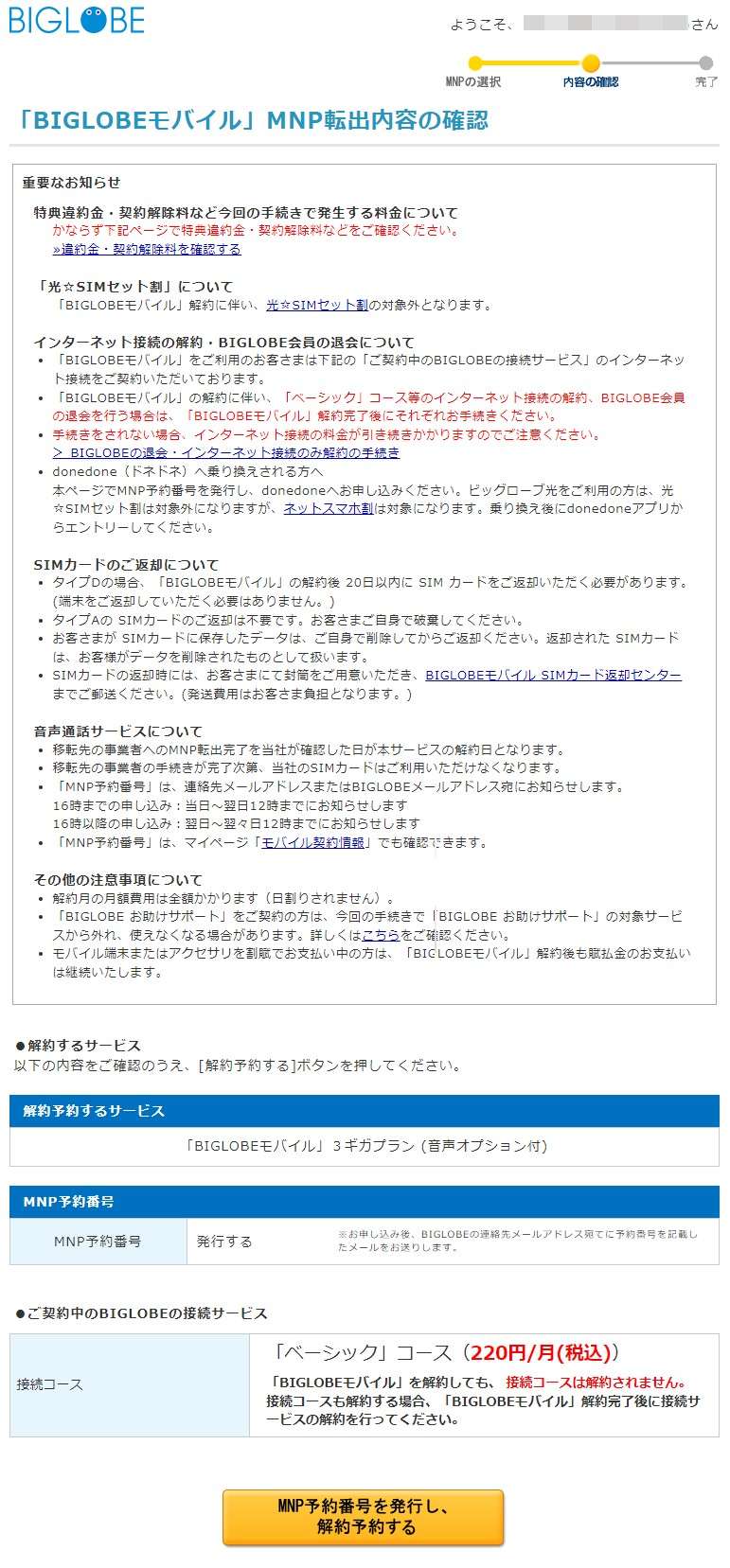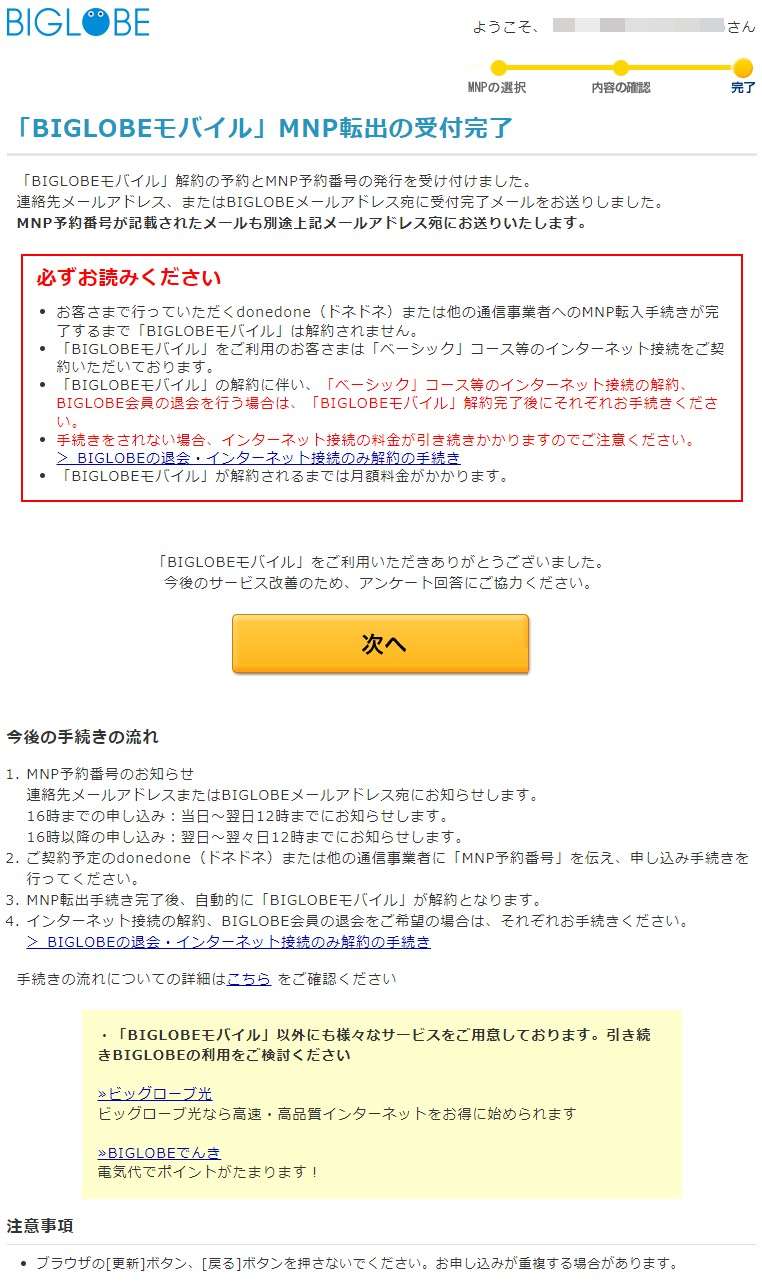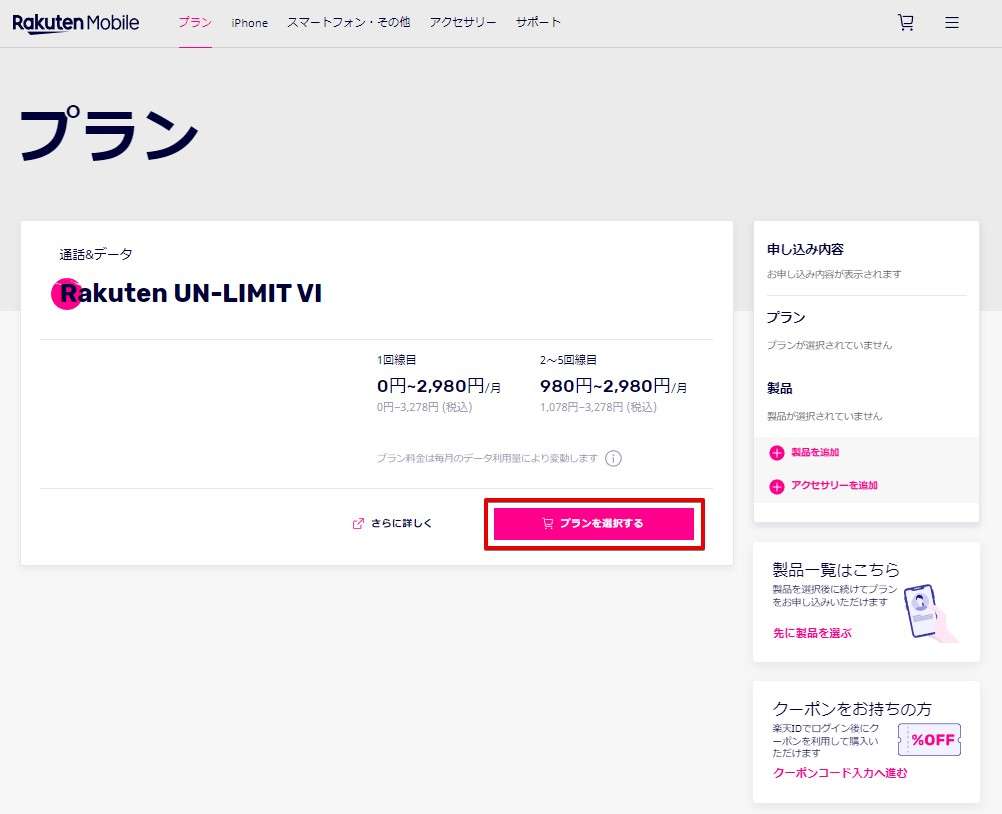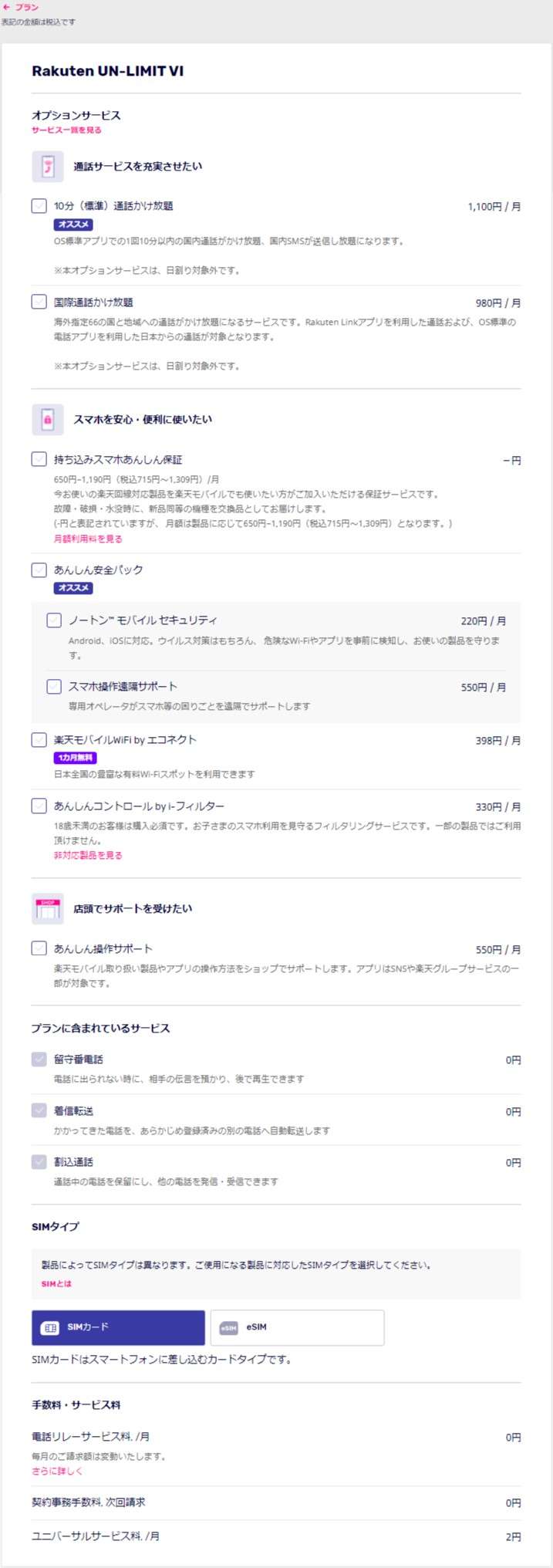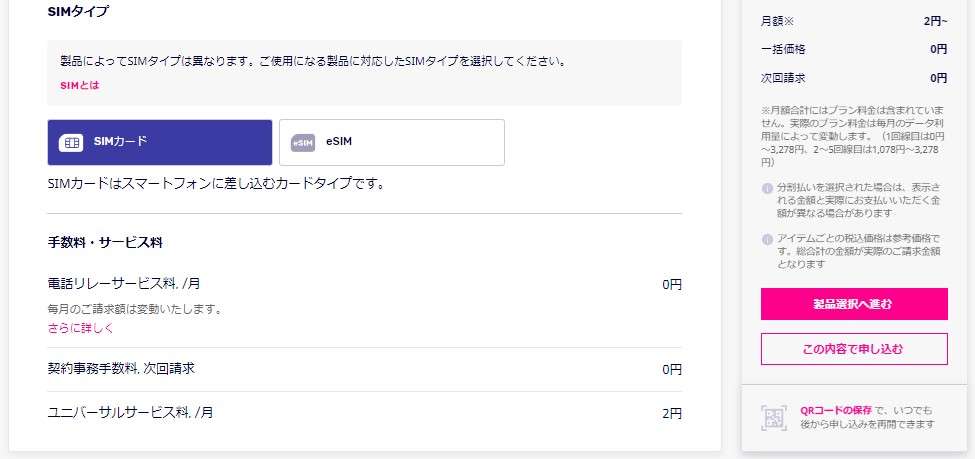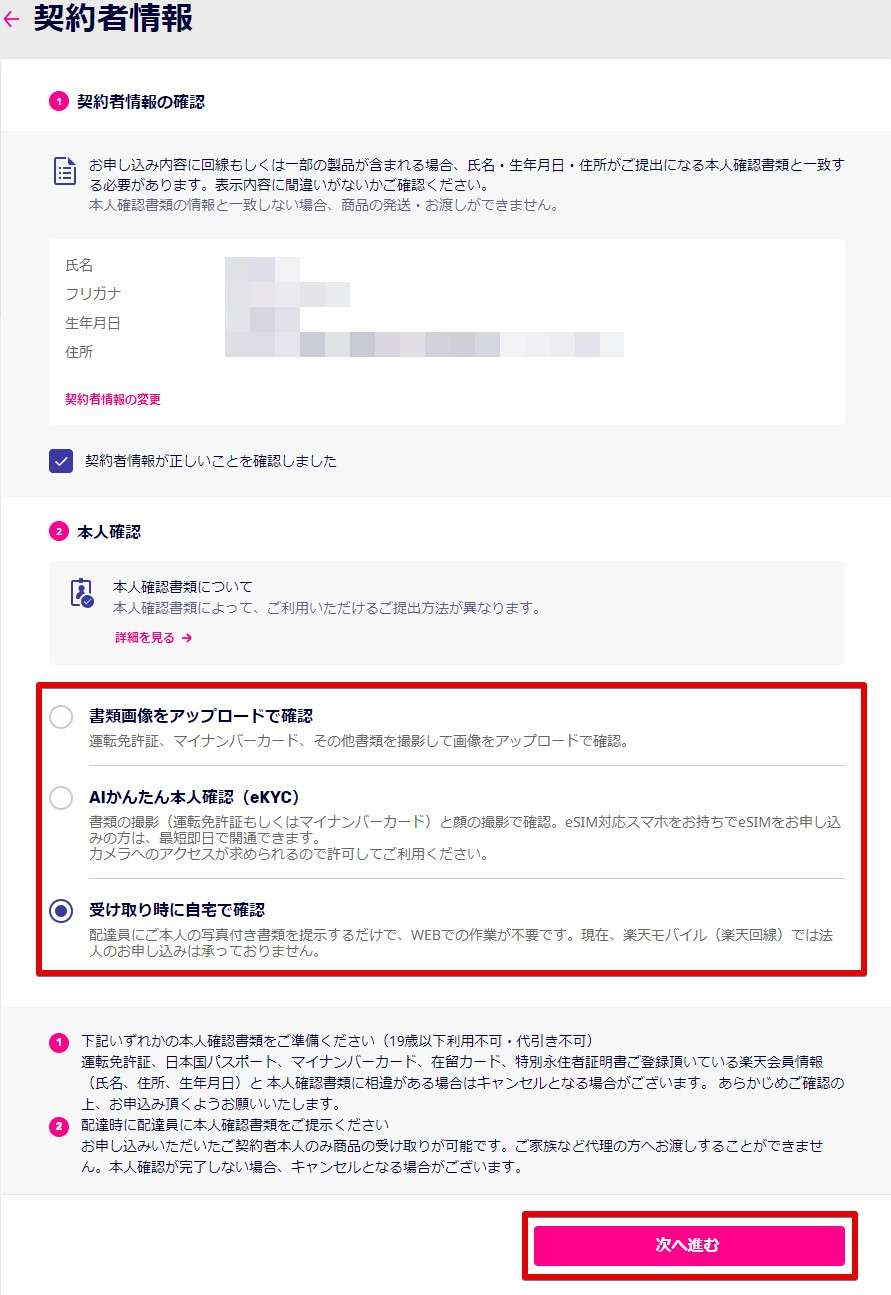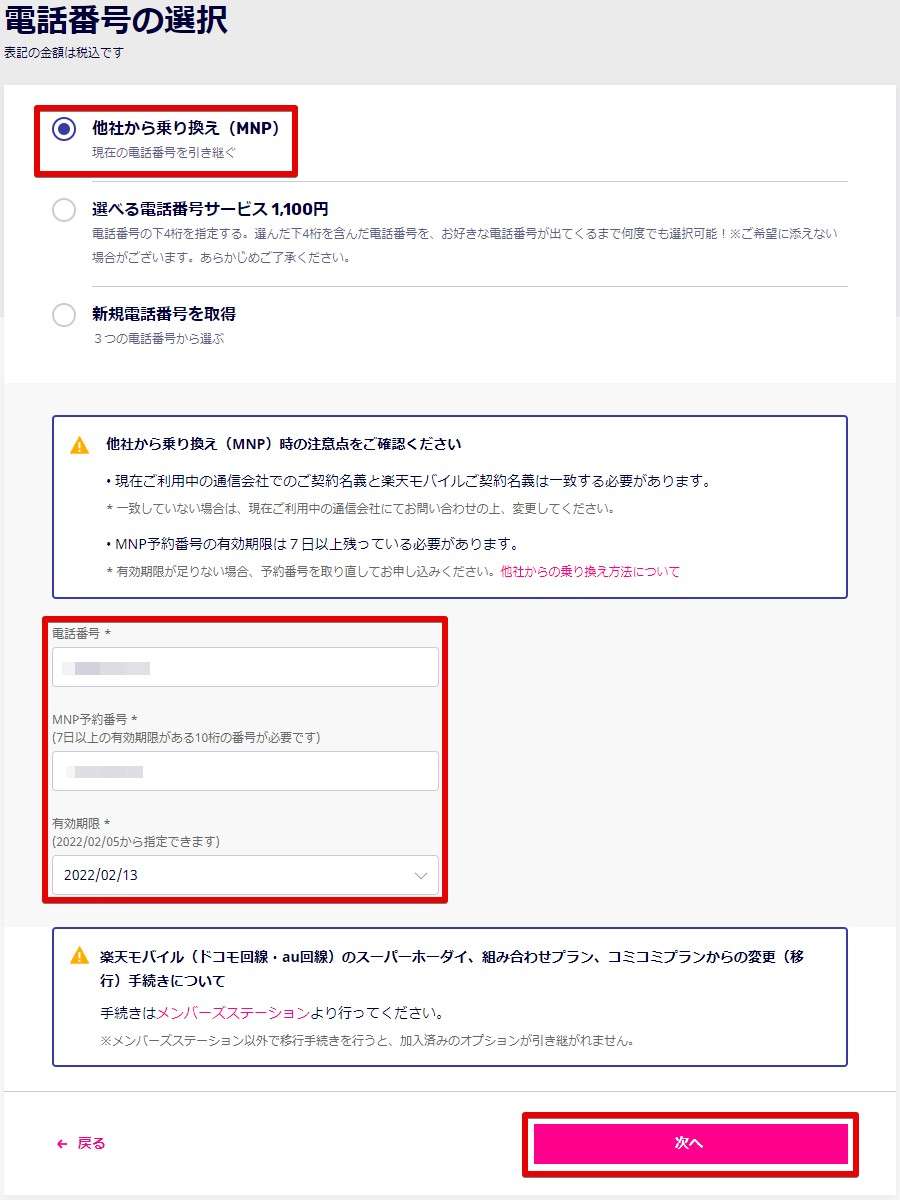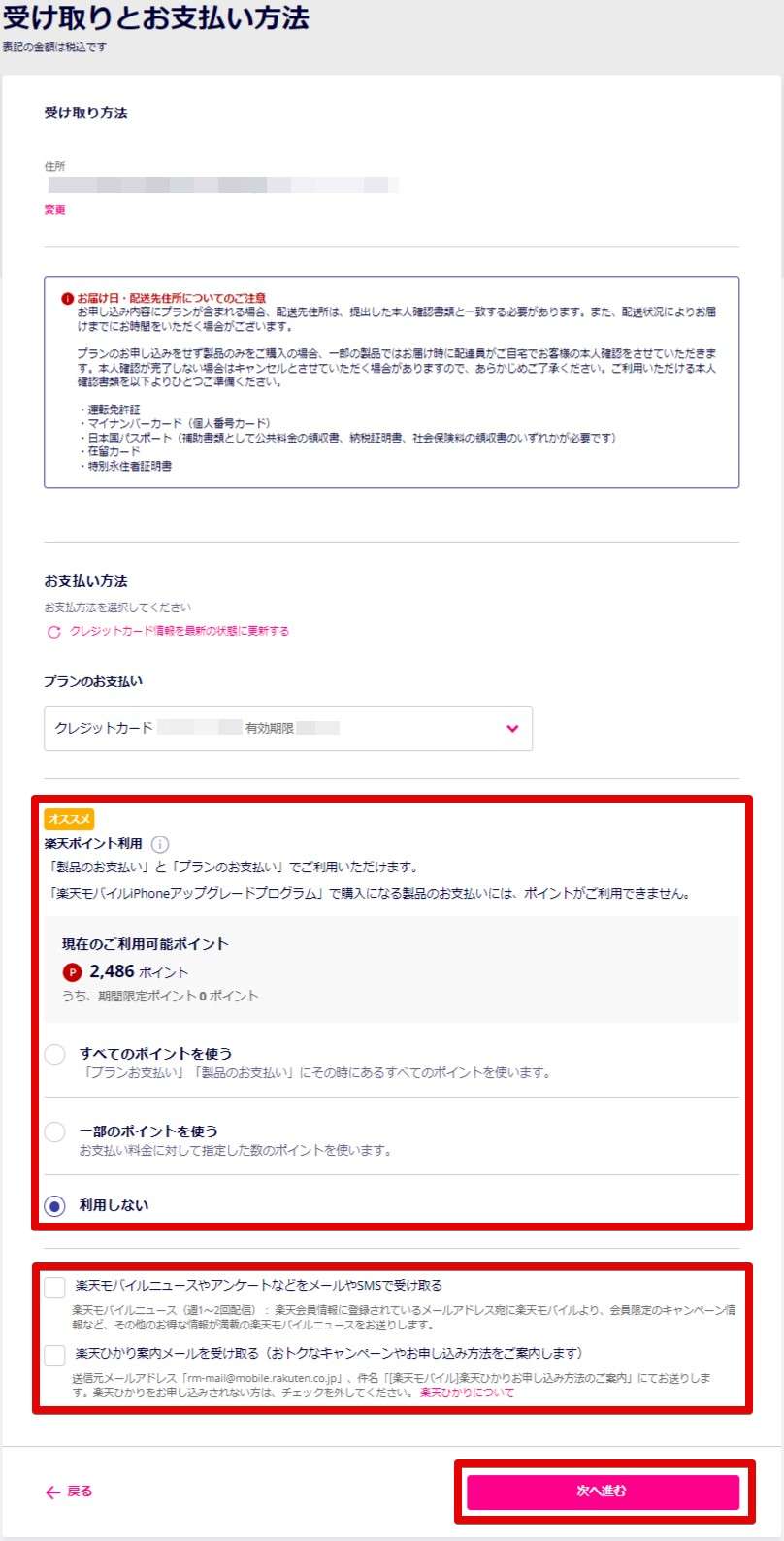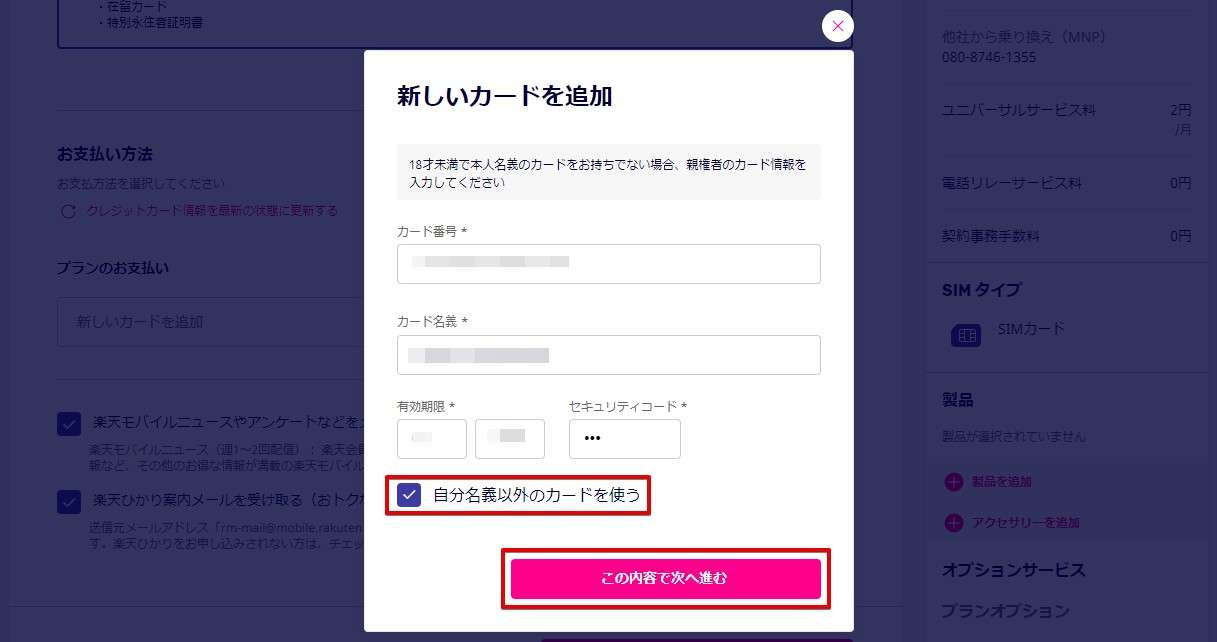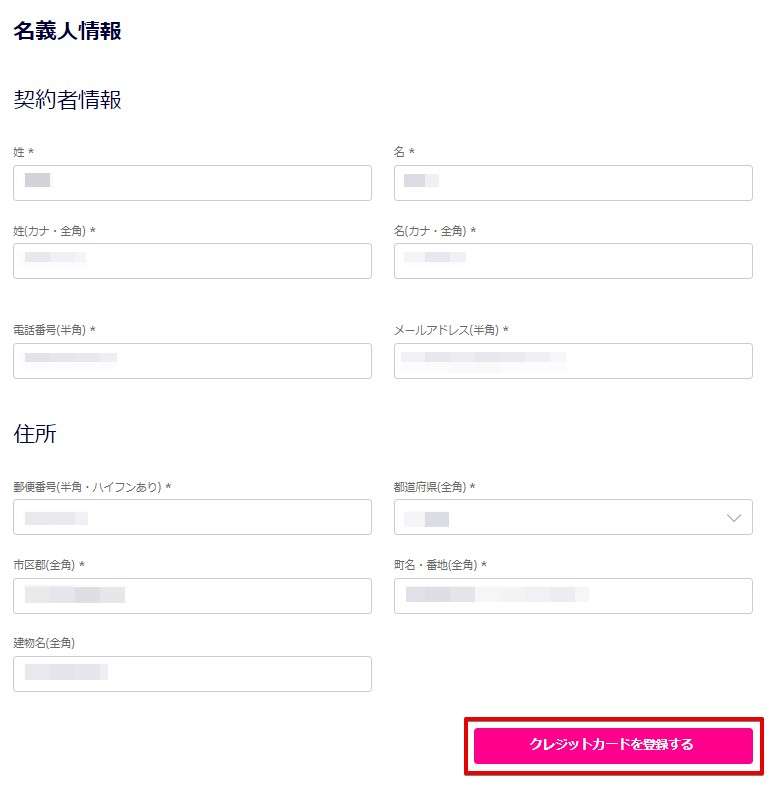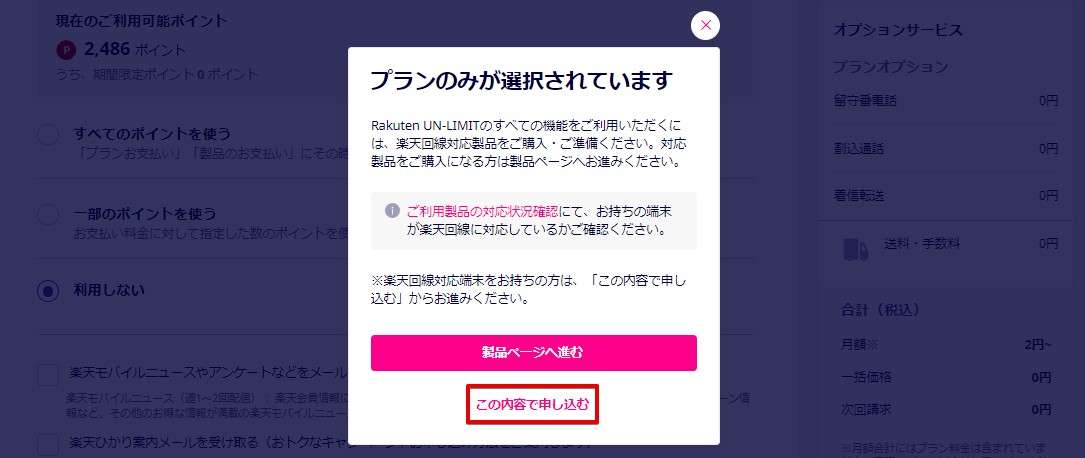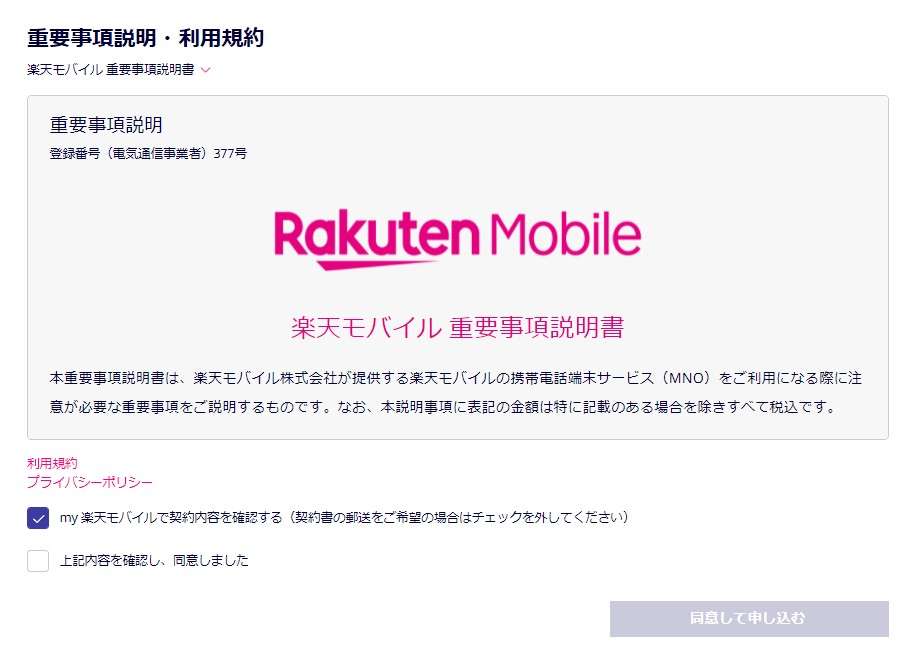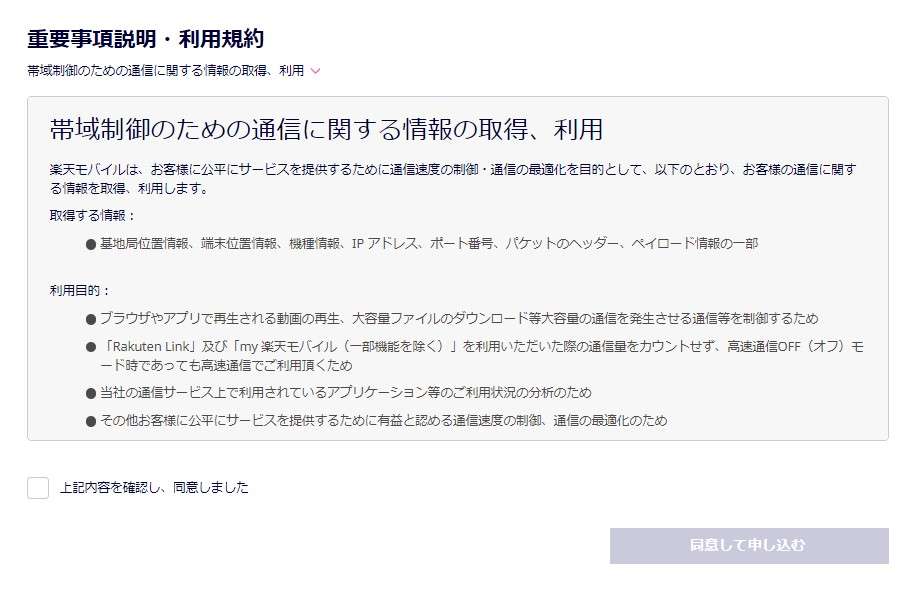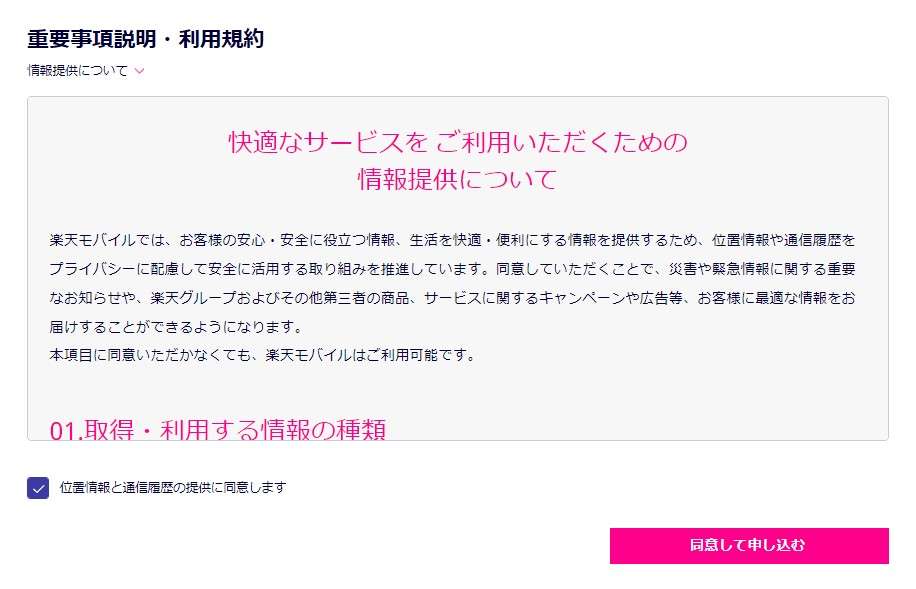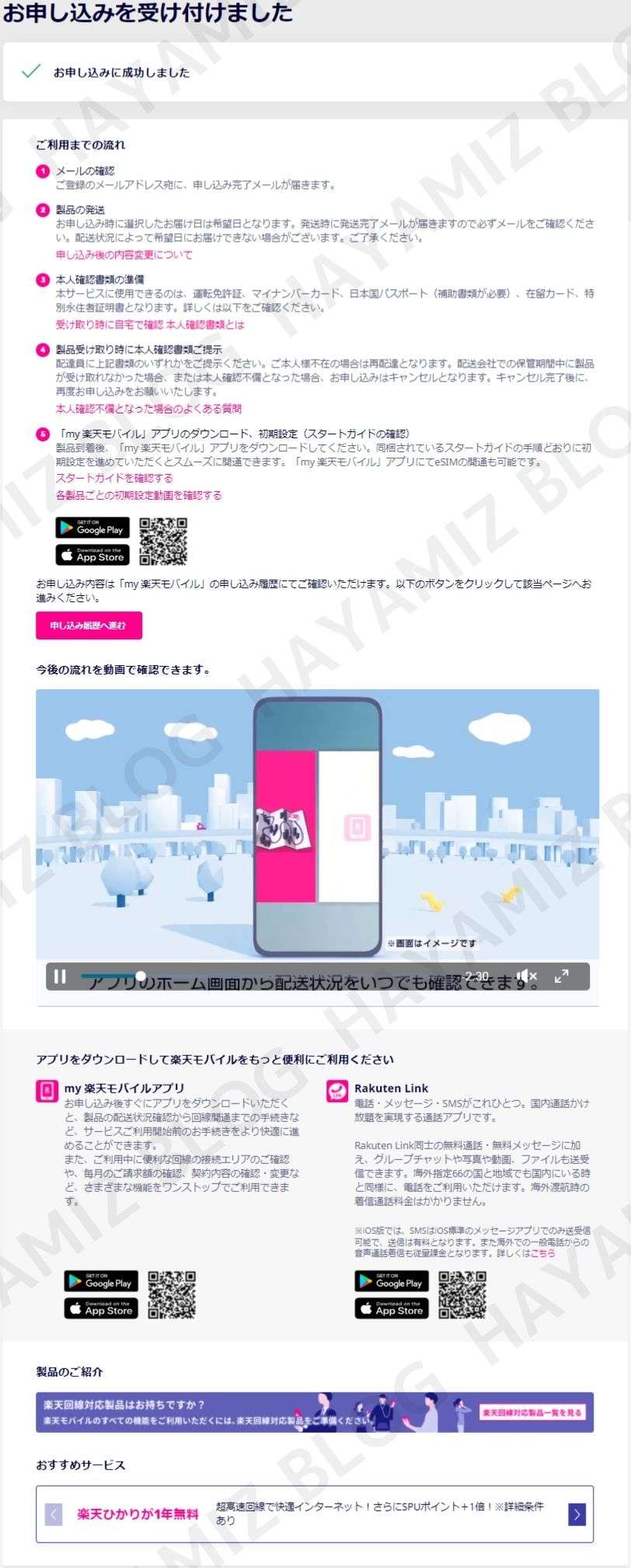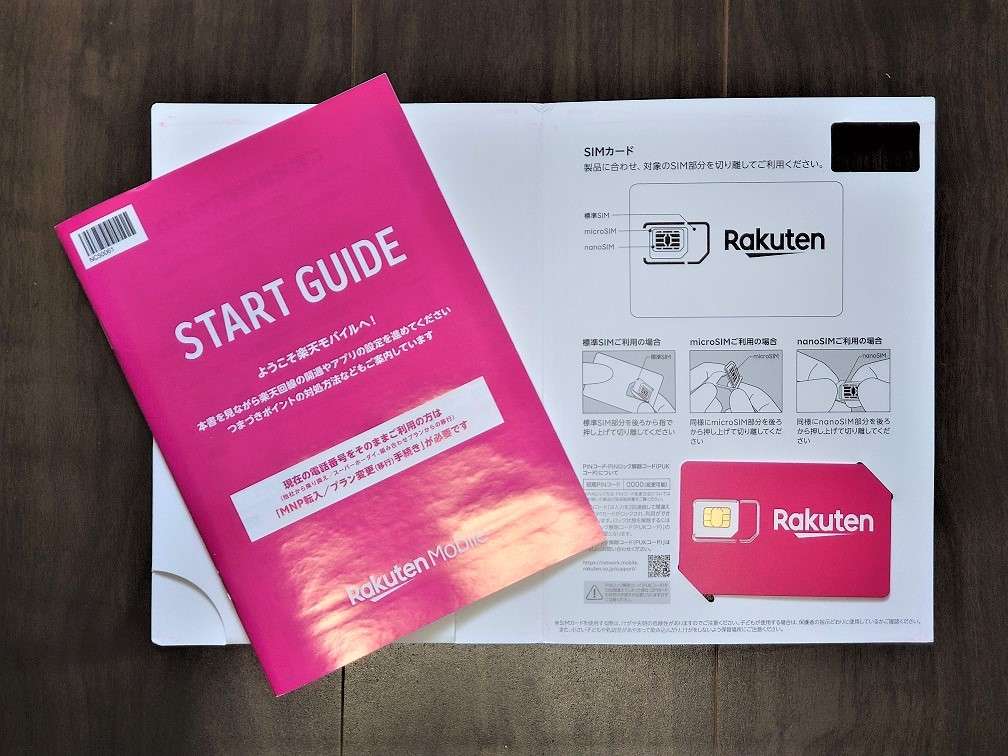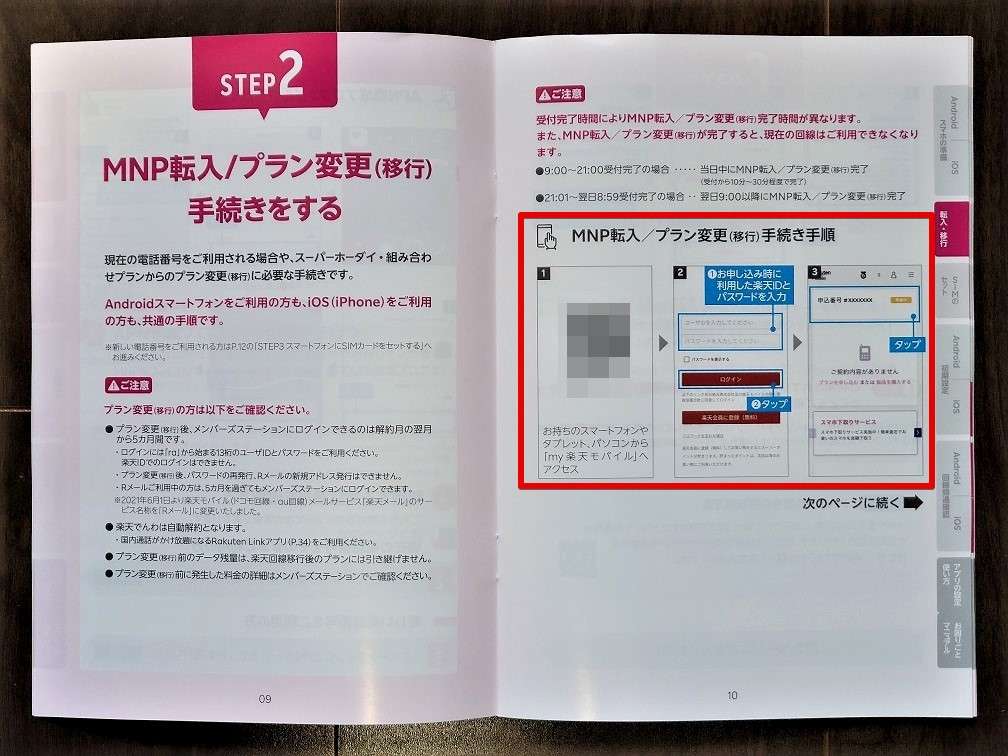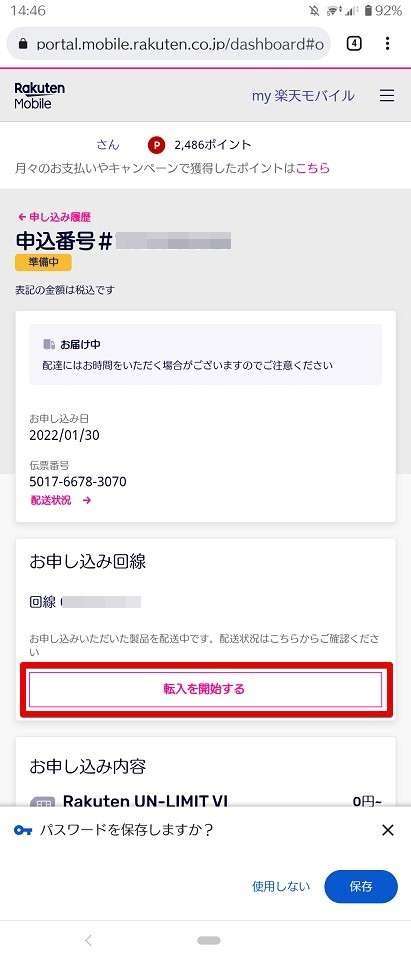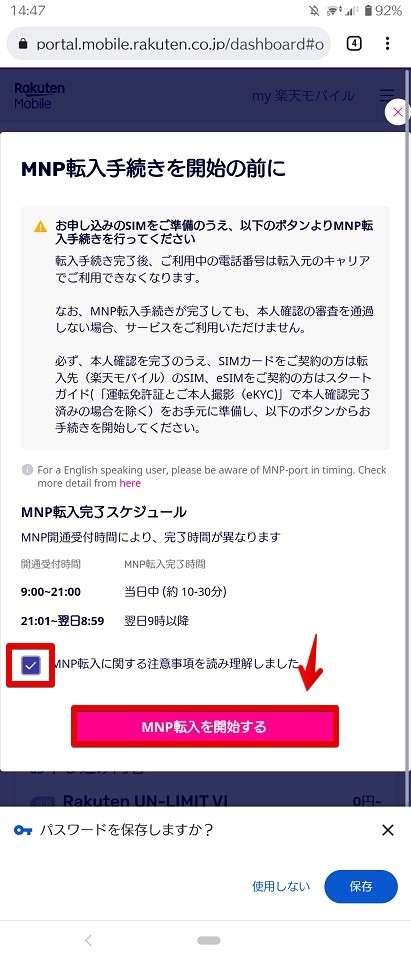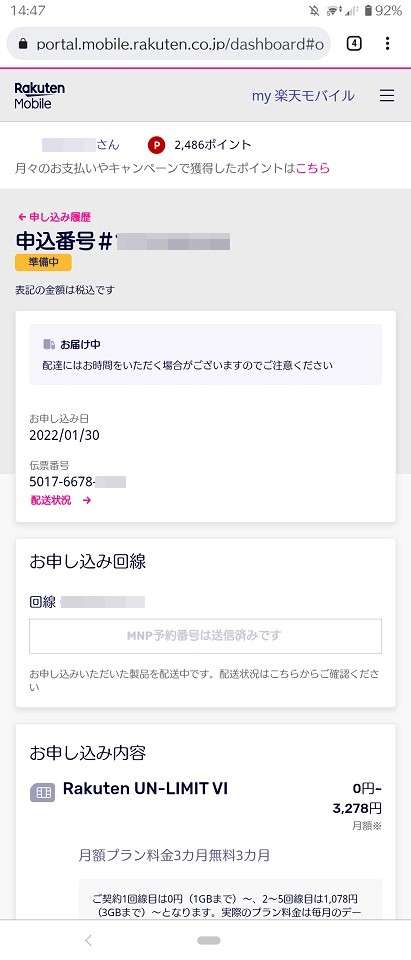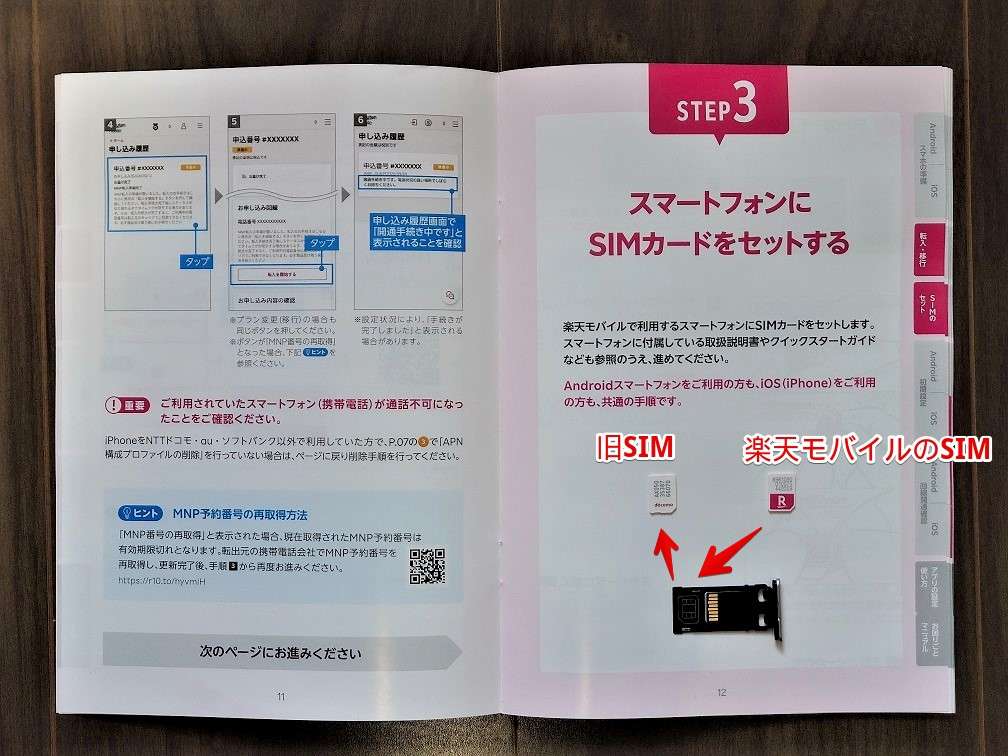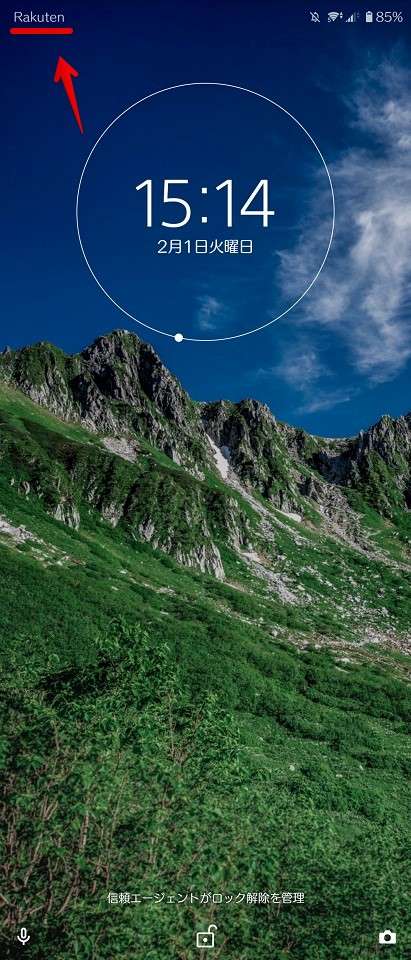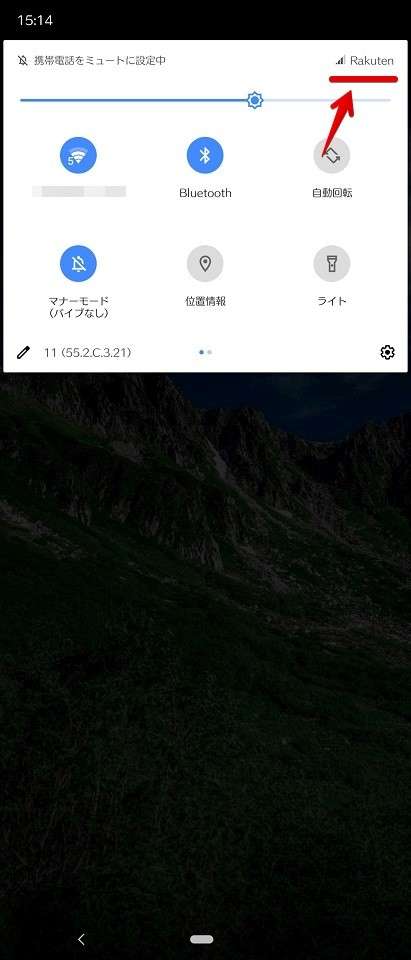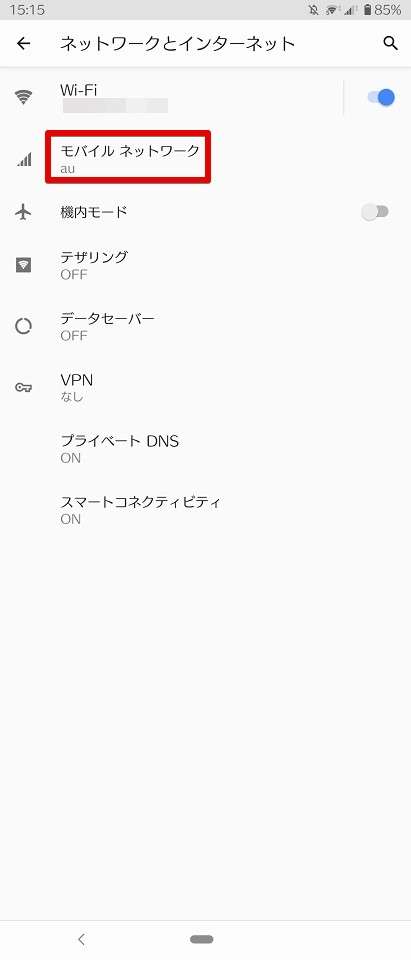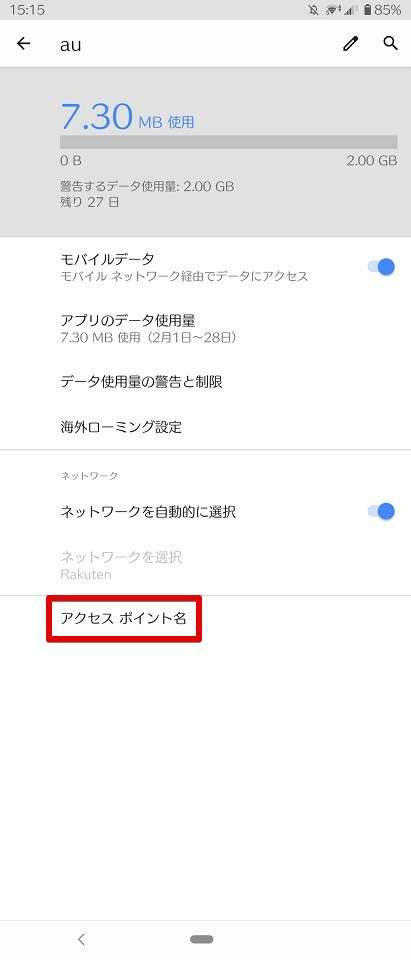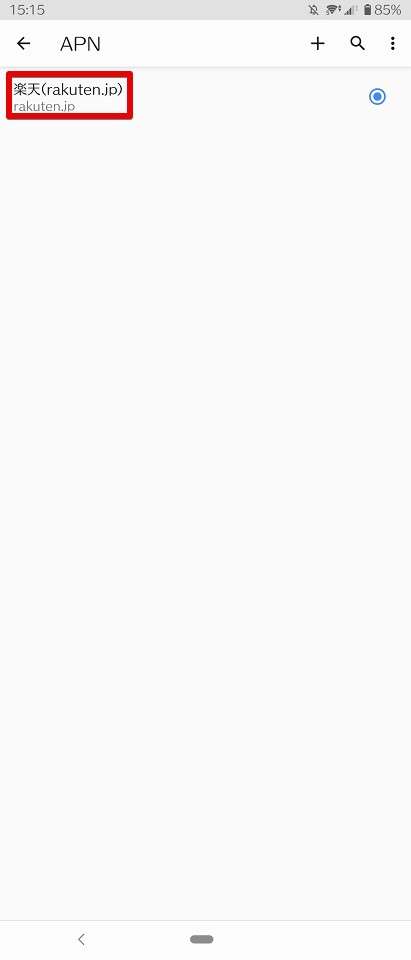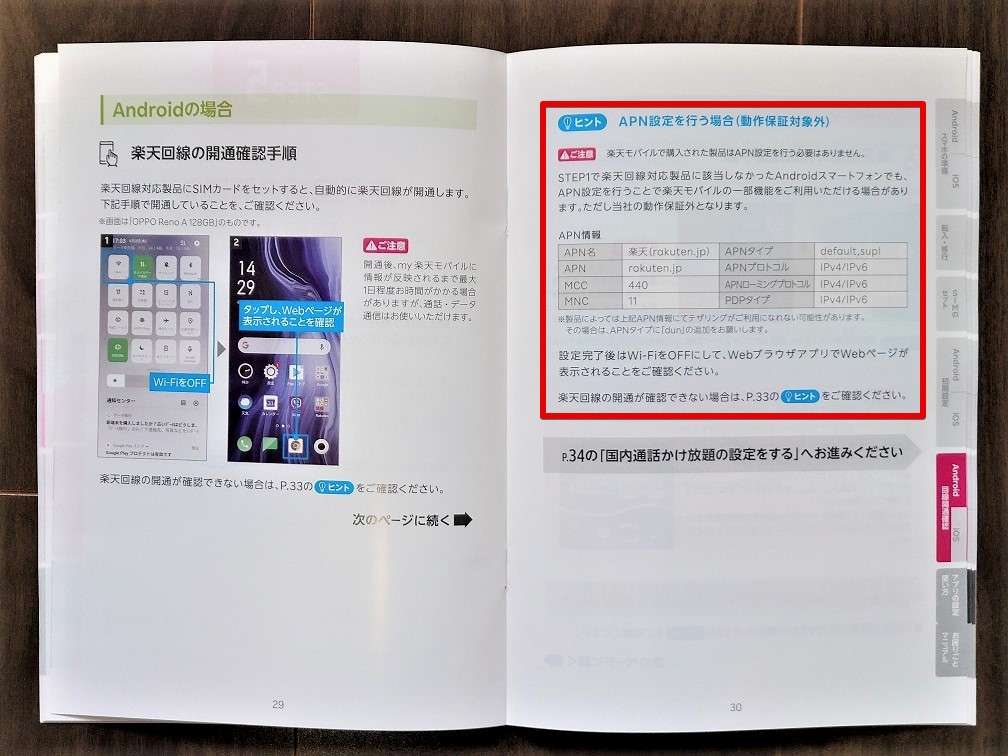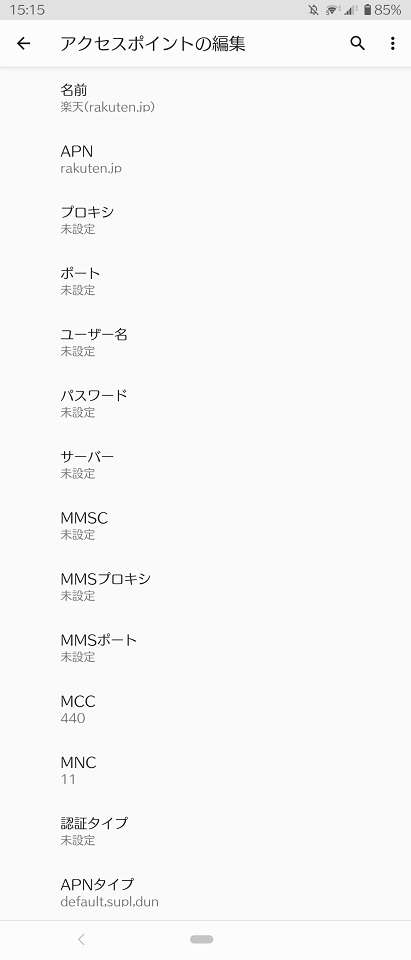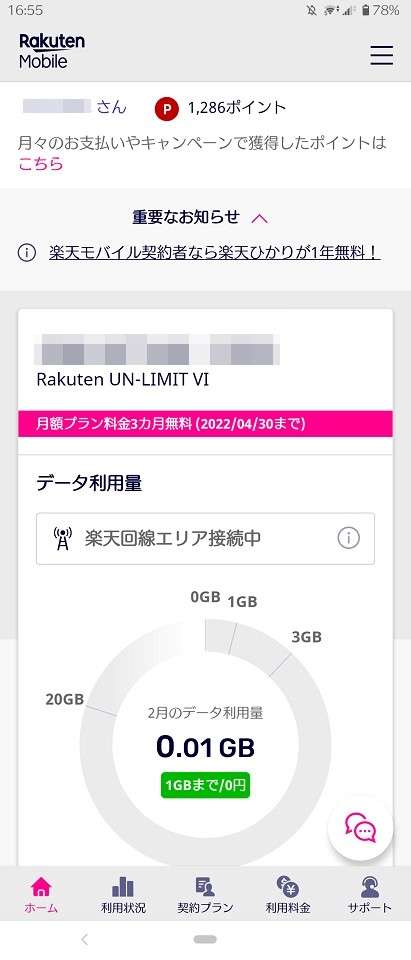今回は1GB未満の通信が0円になると話題の楽天モバイルを申し込む方法と楽天モバイルを使ってみてわかったことをご案内します。
コロナ禍の真っただ中、収入も減り少しでも節約したい…。携帯料金を安くする方法としてなかなか難しいのが「スマホの携帯料金」ではないでしょうか。
- 携帯料金を安くしたいけど、プランが複雑で節約はあきらめた…。
- ドコモやau、ソフトバンクなどから格安SIMに乗り換えたいけどなんか難しそう…。
この記事ではこんなことがわかります。
- 携帯料金を安くなるかを確認する方法
- 楽天モバイルのプランの詳細
- 楽天モバイルの申し込み手順
- 楽天モバイルの設定手順
普段使いで、iPhoneやAndroidの月額通信量が1GBを下回れば楽天モバイルに乗り換えすることで極限までに料金を安くすることができますよ。
楽天モバイルを実際に使ってみて下記のことがわかりました。
- 1GB未満でインターネット料金0円を維持
- Rakuten Linkから通話すれば相手に関係なく電話しようが受けようが0円
- 楽天モバイルアプリは楽天ネットワークのみ通信量が計測できるので通信使用量が把握しやすい
- いつ契約しようが月額料金は通信量に依存するので、契約タイミングを考える必要がない
楽天モバイルって人気なの?
楽天モバイルに乗り換えする前に「本当に楽天モバイルで良いのかな?」という疑問もあると思います。
MMD研究所によると、2021年8月から半年間の新規・MNP契約数、WEBの契約は「楽天モバイル」、店頭の契約は「UQ mobile」がトップという結果が出ています。
-
-
2021年8月から半年間の新規・MNP契約数チャネル別調査
mmdlabo.jp
格安SIMのシェア争いにおいて楽天モバイルは新規契約・乗り換え先としてトップクラスの人気であることもうかがえます。
\ 通信費を節約 /
通信量1GBまで0円
楽天モバイルをMNPを使って申し込む方法【月額料金を0円にしたいならここをチェック】
当たり前ですがスマホの携帯料金って毎月発生しますよね。人によって料金は様々ですがあまり使っていないという場合でも容赦なく料金は引き落とされます…。
楽天モバイルへ乗り換えし月額料金を0円にしたいなら、まずはスマホの通信量をチェックして見てみてください。1GB未満の使用率なら大幅節約ができる可能性ありです!
下記は2021年10月30日~11月29日までの4G/LTE通信(モバイルデータ使用料)で通信を行ったときのデータの消費量です。通信量は473MBです。
続いて2021年11月30日~12月29日のモバイルデータ使用量です。通信量は0.88GB(880MB)です。
この2か月間は1GB以上の通信をしていないということがわかりますよね!
昨今、格安SIMはさらに格安になってきています。プランによっては1GBに満たない場合の料金が0円になるプロバイダーもあります。
先ほどお見せした2か月分の通信量はどちらも1GBに満たない通信量です。あるプロバイダーを使えばこの2か月間は通信料金が0円(*)になる、ということになります。
(*)細かく言うとユニバーサル料金が2~3円/月かかります…。
コロナ禍でますます節約を強いられる今。
テレワークなど自宅で仕事をされることも増えていると思います。自宅にWi-Fi(光回線など)があれば自宅のWi-Fiにスマホを繋いでいると思います。
ドコモやau、ソフトバンク、一般的な格安SIMをはじめ、通常であれば月額料金が毎月固定で引き落とされてしまいますよね。
楽天モバイルに乗り換えすることであまり使わなかったときは料金が0円にすることができますので、まさに最強の節約術になります。
楽天モバイルをMNPを使って申し込む前に知っておきたい【Rakuten UN-LIMIT VIとは】
TVCMでも見かけたことありますよね。携帯料金は安くしたいけど、なんか難しそうだし自分には無理かな…なんて思っていませんでしたか?
楽天モバイルの「Rakuten UN-LIMIT VI」は上の図のとおり、1GBまでの通信量であれば月額料金は0円となります。しかも申し込みや設定もとても簡単です。
テレワークなど、自宅にいることが多い場合モバイル通信ではなく自宅のWi-Fiを繋ぐ場合がほとんどだと思います。
その結果、あまり使っていないものに毎月携帯料金を支払ってしまっている、というとても損している状態になっています。
ならば、使わないときは月額料金を0円に抑えてしまおう!ということで「携帯料金を安くしたい」が実現できる楽天モバイルの「Rakuten UN-LIMIT VI」に注目が集まっています。
楽天モバイルは次世代通信規格の5Gにも対応しています。
通信量を1GB未満に抑えてしまえば携帯料金は0円になるので、極限までに携帯料金を安くすることができます。
ちなみに後ほど説明する「専用の電話アプリ」を使えば通話も0円。楽天モバイルの「Rakuten UN-LIMIT VI」は、使わないほうがもったいないぐらいです。
仮に1GBを超える通信をしたとしても3GBまでなら1,078円(税込)ですので、ほか格安SIMプロバイダーと比較しても恐ろしく安く使うことができます。
例えばキャリア利用の場合、毎月5,000円の携帯料金を払っていた場合、年間60,000円も携帯料金にお金を払っていることになります。
テレワークがメインで外出する機会がほとんどない場合、1GB未満のモバイル通信で済ますことができれば60,000円だったものが0円になる、というとんでもないぐらい携帯料金を節約をすることができます。

楽天モバイルをMNPを使って申し込む方法【楽天モバイルのプラン詳細】
楽天モバイルのプランについて公式サイトだけではわかりにくい部分についてご案内します。
- 手数料(契約事務手数料・解約金・MNP転出料金)
- プラン
- 通話サービス
- SMS
- 自分のスマホは楽天モバイルで使えるか
- 課金開始日っていつ?
- MNPを利用して乗り換えたときお得なタイミングはいつ?
- 自宅の電波状況が悪いとき…
手数料(契約事務手数料・解約金・MNP転出料金)
図のようにすべて0円です。契約事務手数料も0円は聞いたことがありません…。解約金も契約月数の縛りもないので、気楽に申し込みができます。
将来楽天モバイル以外への乗り換えで電話番号を引き継ぐためのMNP転出料金も0円。
楽天モバイルはワンプラン
楽天モバイルはギガ数に応じたプランはありません。上の図のようなプランのみです。3GBプランや20GBプラン、無制限プランというものはありません。通信量に応じて料金が毎月変わります。
ちなみに他社との比較した月額料金はこちら。
ドコモ・au・ソフトバンクからの楽天モバイルに乗り換えたとき、携帯料金をかなり節約することができます。
注意点は節約を前提に考えるのであれば「通信量」は意識しておく必要があります。
SNSやネットニュースを見る程度であればモバイルネットワークであっても1GBはいかないと思いますが、気を付けておきたいところ。
通話サービスは専用アプリ「Rakuten Link」で無料
通話サービスも気になりますよね?
友達同士ならLINE通話で良いけど、会社やLINEを知らない人では通話サービスで会話をすることになります。
楽天モバイルではRakuten Linkというアプリを使うだけで、Rakuten Linkを使っていない相手でもスマホの通話料金が無料になります。Rakuten Linkは有料オプション契約はありません。
通話料が無料になるのは、楽天モバイル回線を契約している人が対象。別の格安SIMやキャリアを使っている人はRakuten Linkは使えません。
注意点あり
- Rakuten Linkを使わなかった場合、22円/30秒の料金が発生
- Rakuten Link利用時でも(0180)(0570)(188)への通話については無料通話の対象外
Rakuten Link以外との通話料金
| Android版 | iOS版 | ||
| 発信料金 | 日本から日本の電話番号へかける | 無料 | 無料 |
| 海外から日本の電話番号へかける | |||
| 日本から海外の電話番号へかける | 国・地域別従量課金 | 国・地域別従量課金 | |
| 海外から海外の電話番号へかける | |||
| 着信料金 | 日本で電話を受ける | 無料 | Rakuten Linkでは着信不可 iOS標準の電話アプリでの着信のみ |
| 海外で電話を受ける |
国内通話は発信も着信も無料になりますが、国外では国・地域別で課金されます。
iOS版(iPhone)では着信に関して制約がありますが、そもそも着信は無料ですのでお金に関して損をする制限ではありません。
ちなみに他社サービスではオプションサービスで〇〇円で10分通話無料などというものがありますよね。楽天モバイルも専用アプリを使わない場合1,100円で10分の無料通話サービスがあります。
10分を超えると30秒で22円かかります。

Rakuten Linkで気を付けたいこと
Rakuten Linkから電話をすることでこちらから相手にかけても通話料は無料になります。…が、ひとつだけ気を付けたいことが。
あなたの番号が通知されない(非通知)になることがある。困りますよね…。
これは簡単に回避できます。
もしWiFi接続をしていたらLTE通信に切り替えてRakuten Linkで電話をしましょう。これだけで相手にあなたの電話番号が通知されます。
SMS利用はちょっと注意
楽天モバイルではSMSに関してはまだまだな印象です。Androidスマホに関してはRakuten LinkからのSMS送受信が無料で行えますが、iOS(iPhone)スマホではRakuten Linkから送受信ができません。

Rakuten Link以外とのSMS料金
| Android版 | iOS版 | ||
| 送信料金 | 日本から日本の電話番号へSMS送信する | 無料 | Rakuten Linkでは送信できません iOS標準のメッセージアプリでの送信のみ |
| 海外から日本の電話番号へSMS送信する | |||
| 日本から海外の電話番号へSMS送信する | 海外指定66の国と地域:無料 その他の国と地域:100円(不課税)/70文字(全角) |
||
| 海外から海外の電話番号へSMS送信する | |||
| 受信料金 | 日本でSMS受信する | 無料 | Rakuten Linkでは受信できません iOS標準のメッセージアプリでの受信のみ |
| 海外でSMS受信する |
家族別々に申し込みはできるか【究極の節約術】
楽天モバイルの1GBまで0円は「1回線のみ」と記載があります。
楽天モバイルは同一の楽天アカウントで最大5回線まで契約することができますが、2台目以降は1GBまでの利用でも980円(1,078円税込み)の料金がかかります。
ですが…!
家族別々の楽天アカウントで1回線ずつ申し込めばみんなが1GBまでを0円で使うことができます。これはうれしい!

楽天モバイルを申し込みたいけど、自分のスマホは楽天モバイルへ乗り換えできる?

これは楽天回線対応製品で詳しく確認できます。まず、iPhoneは最新機種のiPhone 13にも対応していますので、問題なく使えます。
Androidは機種が多様にあるので、少々確認が難しいかもしれません。最新の機種であれば使うことができますが、少し古い機種だと使えない場合もあります。
課金開始日っていつ?日割り計算はあるの?
これはプラン利用開始日(課金開始日)を知りたいという項目に記載されています。下記、抜粋します。主に3つ。
新規お申し込みの場合
プラン(SIMカード、eSIM)にて楽天回線またはパートナー回線の電波が利用できるようになった日、または当社に配送完了データが通知された日のいずれか早い日
他社から乗り換え(MNP)の場合
プラン(SIMカード、eSIM)にて楽天回線またはパートナー回線の電波が利用できるようになった日
楽天モバイル(ドコモ回線・au回線)の料金プランから移行した場合
プラン(SIMカード、eSIM)にて楽天回線またはパートナー回線の電波が利用できるようになった日
日割り計算について
楽天モバイルでは日割り計算は行っていません。
申し込み開始月、解約月は通信量に応じた料金設定になっていないためです。
ご契約は月単位となり、ご利用料金の日割りは行いません。
MNPを利用して乗り換えたときお得なタイミングはいつ?
MNPを利用してできるだけお得に乗り換える場合、現在使っているスマホの解約月の扱いに注目します。
と言ってもほとんどのプロバイダーは解約月は日割りではなく、ひと月分の料金が引き落とされると思います。
BIGLOBEモバイルの場合は解約月は日割りではありません。
一方、楽天モバイルも申し込み月(回線開通月)も日割りにはなりません。と言っても通信量に応じた額なので、いつ使いはじめても0円~3,278円で料金は変わってきます。
ということで、お得な乗り換えタイミングは「楽天モバイルの商品(SIMカードやスマホ)が月末に届き、MNPが完了するタイミング」となります。
限りなく月末に乗り換えることができれば翌月に無駄な料金を支払わずにすみます。
僕はBIGLOBEモバイルの解約が2/1となり、ガッツリ2月分の料金が落ちます…。
自宅の電波状況が悪いとき…
楽天モバイルは少々電波状況が悪いときがあります。色々なサイトを見て回ると個人差があるので、基地局の数が少ないことが原因かもしれません。
もし、自宅の電波状況が悪いときはRakuten Casaというサービスがあります。
自宅に光回線が引いていることが重要ですが、無料で自宅内に楽天モバイルのエリアを作り出すことができる機器をレンタルすることができます。
自宅ではWiFi環境が整っていればネット利用に関して問題はないですが、電話やSMSの受信ができない点はデメリットになります。
Rakuten Casaを利用することで自宅の電波状況を改善することができます。
\ 通信費を節約 /
通信量1GBまで0円
楽天モバイルの申し込み方法【MNPを使ったやり方】
ここからは楽天モバイルの申し込み方法についてご案内していきます。

MNP予約番号を取得する
今使っている電話番号を引き継いで楽天モバイルで使う場合、MNP予約番号の取得が必要になります。
MNPとは「Mobile Number Portability」と言って、今の携帯(プロバイダー)で使っている電話番号を別のプロバイダーでも使えるようにするサービスを言います。簡単に言えば電話番号の引越しです。
電話番号は新しくする!という場合はMNP予約番号は必要ありません。楽天モバイルを新規に契約し、現在利用中のプロバイダーは解約すればOKです。
僕はBIGLOBEモバイルを使っていたので、BIGLOBEモバイルのマイページからMNPを取得する手順をご案内します。
BIGLOBEモバイルはWEB上でもMNP予約番号が取得できるので簡単です。MNPの取得は「電話のみ」というプロバイダーもあるのでGoogle検索などで「プロバイダー名 MNP取得方法」と検索すると取得方法がわかりますよ。
step
1MNP転出手続きをする
「BIGLOBEモバイル」他社へのMNP転出手続きへアクセスし、ページ一番下の「MNP予約番号の発行」をクリックします。
step
2マイページへログイン
step
3電話番号の確認をする
自分が使っている電話番号であることを確認します。
step
4MNP転出内容を確認
MNP転出の受付完了
以上でMNP予約番号の取得手順は終わりです。
BIGLOBEモバイルでの例でしたが、流れは同じです。
楽天モバイルを申し込む
楽天モバイルのページへ移動(もしくは上のボタンから移動)し、「新規/乗り換え(MNP)お申込み」をクリックします。
プランの選択画面(と言っても一択)で「プランを選択する」をクリックします。
オプションサービスの選択画面に移動しますので必要そうなものにチェックを入れます。SIMタイプはSIMカードを選択(スマホの場合)します。
オプションサービスとSIMタイプの選択が終わりましたら画面左側にある「この内容で申し込み」をクリックします。
楽天会員ログインの画面に移動しますのでログインします。楽天市場で使うユーザIDとパスワードを入力します。楽天市場で買い物をしたことがある人がほとんどだと思いますので、新規会員の方法はここでは省略します。
契約者情報の確認と本人確認の方法を選びます。
電話番号の選択をします。新規電話番号を取得する場合は「新規電話番号を取得」を選択します。今回はMNPでの乗り換えですので「他社から乗り換え(MNP)」を選んでいます。
MNPの場合は「電話番号」「MNP予約番号」「MNPの有効期限」の入力が必要です。3つの情報は解約予定のプロバイダーからメールに記載(電話で受け付けた場合はその場で)されています。
受け取りと支払い方法、ポイントや受け取るメールの内容を決めます。支払い方法はクレジットカード(デビットカード可)と口座振替が選べます。
クレジットカードを追加する場合
18歳未満や支払するカードが別名義の場合は「自分名義以外のカード」にチェックを入れます。
名義人情報を入力します。
「この内容で申し込む」をクリックします。
規約に同意します。
続けて同意します。
続けて同意し、申し込みを完了します。
申し込みが完了しました!利用までの流れが書かれているので目をとおしておきましょう!
\ 通信費を節約 /
通信量1GBまで0円
楽天モバイルのSIMに取り換える
楽天モバイルを申し込みをしてから商品(SIMカードやスマホ)が届くまでのおおよその日数は2日です。
さっそく楽天モバイルの設定をご案内します。
前提事項
使用しているスマホはもとはauの「SOV40」を使っています。その後「BIGLOBEモバイル」を利用し今回「楽天モバイル」へさらに乗り換えを実施してます。
楽天モバイルのSIMカード到着
本人確認を受け取り時に行う場合、あらかじめ「マイナンバーカード」「運転免許証」などを用意して玄関で対応します。配達員さんにて確認してもらいますので3分くらいかかります。
中身を確認
中身を開封したところです。広告やお知らせとともにSIMカードが送られてきます。
メインの楽天モバイルSIMカードが封入されています。右下に見えるものがSIMカードです。
SIMカードを取り出す
楽天モバイルのSIMカードは3つの大きさに分かれています。お使いのスマホに合ったSIMカードの大きさに切り取ります。特別な工具などは必要なく指で簡単に外すことができます。
標準SIMの大きさに切り取ったとき
microSIMの大きさに切り取ったとき
nanoSIMに切り取ったとき
MNP転入手続きをする
SIMカードはまだ入れ替えません。お持ちのスマホからマニュアルに沿ってMNP転入手続きを行います。ちなみに、iPhone/Androidでやり方は変わりません。
QRコードを読み込ませると簡単にログインページへアクセスできます。
申し込み番号の部分をタッチすると画面真ん中あたりに「転入を開始する」ボタンがありますのでタッチします。
注意事項を確認し「MNP転入を開始する」ボタンをタッチします。
MNP予約番号は通知済みです。となりMNP転入は無事終わりです。
そのまま時報(117)などへ電話してみて通じなければMNP転入は問題なく終わっています。同時に今まで使っていたプロバイダーとの契約は終了になります。
SIMカードを入れ替える
旧SIMカードと楽天モバイルのSIMカードを入れ替えます。入れ替え方法はマニュアルに記載されています。
抜き取った旧SIMカードは「返却が必要な場合もある」ので、以前のプロバイダーへ確認しておきましょう。BIGLOBEモバイルのDプランの場合はSIMカードの返却が必要です。
スマホに「Rakuten」と表示されることを確認する
待ち受け画面などで「Rakuten」と表示されていればRakutenネットワークを使ったインターネット接続が完了しています。
「Rakuten」と表示されています。
Rakutenの表示が出ない場合
スマホをインターネット接続させるには「APN」という設定が必要になります。最近では大体のプロバイダーのAPNが設定済みとなっていますが、少し古い機種だと設定されていない場合もあります。
APNの設定方法もご案内します。
「設定」から「ネットワークとインターネット」を選び「モバイルネットワーク」をタッチします。
「詳細設定」をタッチすると「アクセス ポイント名」という項目が表示されるのでタッチします。
今回は「楽天(rakuten.jp)」が作成されていました。項目がない場合は「+」ボタンをタッチします。
マニュアルを参考にAPNを設定していきます。
下記のように設定ができていればOK!右側の「…」ボタンをタッチして「保存」で完了です。
チェックマークが入っていれば自然とインターネットへ接続されます。
1GB未満で抑えるには
my楽天モバイルをチェックしましょう。アプリもあります。
楽天モバイルのネットワークに接続されている時に通信量がカウントされます。通信量は色分けされているので簡単に支払う料金がわかります。
以上で楽天モバイルの設定のご案内は終了です。サクッと接続できマニュアルも画像が多く使われていてとても分かりやすかったです。

\ 通信費を節約 /
通信量1GBまで0円
楽天モバイルの申し込みをおすすめする人・しない人
楽天モバイルへ乗り換えをおすすめする人、しない人をまとめました。
乗り換えをおすすめする人
- テレワークや自宅Wi-Fiを使うことが多く、月間での通信量が1GBに満たない
- 通話を多用する
- 今よりも携帯料金を安くしたい
スマホの携帯料金を安くしたいなら楽天モバイルはピッタリです。僕も乗り換えました。
乗り換えをおすすめしない人
本来ならおすすめしない人も書くのですが、おすすめしない理由が見つかりません…。
無理やり書くとするなら、通信品質やドコモなどのキャリアの安定した通信速度が欲しいという人はおすすめできないかもしれません。
\ 通信費を節約 /
通信量1GBまで0円
楽天モバイルの評判
楽天モバイルの評判をSNSから集めてみました。
楽天モバイル0円運用継続中〜😊
逆に0.5g余ってる説もあるけどもw pic.twitter.com/A3NLlo2FEx— 強い方の藤井さん (@by6pxTlfw2cgJVR) January 31, 2022
今月も楽天モバイル0円で済ませられるな。安いうえにショッピングモールとかで携帯の営業に絡まれても「楽天モバイル0円」で一発で会話終了できて便利。
— じゃがいも (@jagaimon) January 31, 2022
【お金を貯める為に絶対やるべき事②】
・携帯料金の見直し
実態、貧乏人ほど大手キャリアで高額な通信費を払い、お金持ちほど格安SIMで低額の通信費を支払っている。
月に3000円以上の通信費は高い。
それ以下になる様に通信費見直そう。
僕のおすすめは楽天モバイル。#固定費見直し #節約— ぴんのすけ@投資・仮想通貨・NFT (@pinnosuke_man) January 31, 2022
1ギガまでなら月額無料(厳密には3円?)で維持出来る&楽天モバイル契約中は楽天ポイント率アップなので、現在の端末を楽天モバイル用にし、モバイル通信オフ、Wi-Fi専用として維持する…でお得に出来そう…なんか落とし穴あるかな?上手くいきますように~
— にゃー@1y6m⚓+12w🥚 (@nynynyn5) January 31, 2022
外出少なかったら、3GBで充分ですよね😊
外出することも考えると、やはりpovo2.0のようなトッピング形式か、楽天モバイルのような段階式プランが最適ですかね😁— カネ部の部長Yossy (@money_yossy) January 31, 2022
基本的には良い評判が多い印象です。ただ、格安SIMの特性上どうしてもドコモをはじめとしたキャリアとは通信品質が異なります。通信速度が遅いという不満はちらほら見かけました。
僕自身不便は感じていませんし、0円でネットも通話も使えるしで良いこと尽くしです。
\ 通信費を節約 /
通信量1GBまで0円
楽天モバイルの乗り換えはWiMAXを持っている人ほど最強の節約になる
自宅の回線が光回線ではなく、WiMAXを使っているという人はおそらく携帯料金を最大限安くすることができます。最強のコスパ。
携帯料金を安くできる理由は、自宅でも外出中でもWiMAXとスマホを接続しておけば通信量がOMBになるから。むしろWiMAXがあればスマホのキャリアを契約しなくても良いかもしれません。
とはいえ、電話番号は必要になると思うので、楽天モバイルにしておけば通話も無料になりますし、通信量も0のままなので携帯料金は0円を維持できます。

\ 通信費を節約 /
通信量1GBまで0円
楽天モバイルを申し込む方法【MNPを使った手順】:まとめ
携帯料金を安くしたい…なら、楽天モバイル一強です。
実際に他社から楽天モバイルを申し込んで使ってみたところ、下記のことがわかりました。
- 1GB未満でインターネット料金0円が可能だった
- Rakuten Linkから通話すれば相手に関係なく電話しようが受けようが0円だった
- 楽天モバイルアプリは楽天ネットワークのみ通信量が計測できるので通信使用量が把握しやすい
- いつ契約しようが月額料金は通信量に依存するので、契約タイミングを考える必要がない
- WiMAXとつないでおくことで自宅でも外出先でも楽天モバイルでの通信が発生しないので、月額料金は0円をキープできる
毎月の携帯料金を0円にしたいなら通信量を1GB未満に抑えることが条件になりますが、テレワークなど平日はほとんど自宅にいる人なら楽天モバイルの恩恵は計り知れないものになります。
自分が楽天モバイルにあっているかどうかはその月の通信量をチェックしてみてください。
0.9GBや800MBなどと表示されていれば1GB未満の通信量であればラッキー。0円で使えることになります。仮に超えたとしても1,078円で3GBまで使えるのでそれでもかなりの節約。
通話も専用アプリ「Rakuten Link」の利用で国内利用なら発信も着信も無料になります。SMSの利用は少々難ありな印象ですが、まあ許容範囲です。
節約すべき人たちほどキャリアの高額料金を毎月支払い、お金持ちほど格安SIMを使う傾向があります。

\ 通信費を節約 /
通信量1GBまで0円